以前紹介したかとも思うが、この度定期購読にテニス雑誌「スマッシュ」を、fujisan(ネット書店)で定期購読した。はからずも、同雑誌のデジタル版が、無料で閲覧できるようになった。つまり、iPadやiPhone で読むことが出来るのだ。しかもデータはダウンロード出来るので、Wi-Fi判のiPadでも外出先でも読むことが出来る。

以前紹介したかとも思うが、この度定期購読にテニス雑誌「スマッシュ」を、fujisan(ネット書店)で定期購読した。はからずも、同雑誌のデジタル版が、無料で閲覧できるようになった。つまり、iPadやiPhone で読むことが出来るのだ。しかもデータはダウンロード出来るので、Wi-Fi判のiPadでも外出先でも読むことが出来る。

iMacの HDDを交換したので、タイムカプセルのHDD1TBの容量が前のHDDのデータで占領されているため、新しく書き込むスペースがない。そこでタイムカプセルのデータを消去しなければならない。
消去にはディスクユーティリティーが使えない。ユーティリティーフォルダーにあるAirMacユーティリティーを使わなくてはならない。たいていのことはネットにある。便利になったもんだ。
詳しくは「No Second Life」立花岳志さんのブログ。消去後、1日かかってバックアップに成功したようだ。これで当分大丈夫かな? 。次にCCC(Carbon Copy Cloner)で新たなバックアップを外付けに作成した。1日目は熱暴走か? バックアップできていなかった。2日目扇風機で冷やしながら行い、成功した。

iPhoneで撮った動画をDVDに焼けば、テレビでも見ることが出来る。下記にあるようにApple TVを買えば解決する。だが、親戚に送ることは出来ない。超個人的画像をYouTubeにアップするのもはばかられる。ググってみるといろいろある中のひとつ、「TOAST」で作成する。ただし、Macでのみ検証。
TOAST起動。左のメニューボックスから「ビデオ」→「DVDビデオ」を選択。.mov拡張子のムービーをドラッグ&ドロップ。書き出すファイルを選択(クリックすると青く反転する)して、「↓」書き出しボタンを選択。表れたウインドーの「フォーマット(下記)」を選択し保存する。DVはそれなりの画質、やはりここはハイビジョンの「HDV1080i」だろう。選択後「保存」する。DV・HDVは確認したが、そのほかのフォーマットは確認していない。
保存する前の.movファイルは、デリートキーで削除。保存された.movファイルを再びドラッグ&ドロップ。後は通常どおりブランクDVDをセットして焼く。iPhoneで縦位置で撮った画像は、かなり扁平になっていた。横位置で撮るのが、無難だ。
年取ると? 一連の操作を覚えておけない。ブログは日記の側面もあり、このように残して置いて、自分で過去の記事を見返したりしている。自分用のマニュアルだ。

Mac miniが不調。起動がやたら遅くなり、風車がやたらと回り、デスクトップのアイコンも数個消えた。ファインダーが応答無し。なんども再起動をかけ、セーフブート(シフトキーを押したまま起動)したら下記の「Unapproved caller」エラーで止まりOSが起動しなくなってしまった。ググったらHD DVDがやばいとある。これはハードか。バックアップ用に買ったMac miniが壊れたんじゃー、どうしようもない。iMacも当初不安定(SMCリセットを何度も行う)だったが、現在はすこぶる好調。これはきっとリンゴ症候群なんだろうね?
買ったばかりなので、アップルケア・サポートラインに電話する。電話はかかるものの分岐番号を押しても応答無し、なんで?。分岐番号は2度押すのだった。今回の場合、最初に(4)Mac、次に(2)その他を押した。すぐさま繋がった。0120は嫌いだ。必ずかなり待たされるからだ。さすがアップル、即座に担当者の声。症状を告げると、「コマンド」+「R」を押して起動せよとのお達し。ディスクユーティリティーが立ち上がった。告げると、受話器の向こうから「起動しましたか!?」驚きとも安堵とも取れる声が聞こえる。メニューからHDDの検証や、アクセス権の検証、修復をおこなえという。少し恥ずかしかった。このコマンドは知っていたがハードが壊れていると思い込んでいるので、試さなかった。
ちゃんとHDDは無事、アクセス権も修復、メニューに戻って(赤ボタンを押せばメニューに戻る)OSXの再インストールをして下さい。優しく教えてくれた女性とは、ここでお別れ。OSXの再インストールは1時間程度かかる。ん!。Mac miniはLANも何もかも外していた。キーボードとモニターだけ。てっきりNET経由でダウンロードと思っていたから不思議だった。Mavericksは内蔵HDDにリカバリーOSを入れていると、読んだことがあるのを思い出した。Mavericksは只今猛勉強中。
OSの上書きも完了したが、Firefoxなど、ソフトが起動しない。他ソフトの動きも遅く、やはりなにかおかしい。再度「コマンド」+「R」を押しながら起動、ディスクユーティリティのメニューからTime Machineを選択。4月1日エイプリルフールの日付でバックアップしてみた。当分これでテストしていくことに。進展があれば、また後日報告したい。
Time Machineは外付けのHDDで可能、是非設定しておくことをお勧めする。システム環境設定からTime Machineを選択してHDDを指定する。



結局、Thunderbolt Displayを購入。iMac27インチと同じじゃなきゃ環境移行が難しい。消費税もアップだし。で、ご覧の環境になった。これから徐々に、いつiMacがいっても大丈夫な環境を整えていく。
これに先立ち、光環境をauからまたNTTに戻した。少し安くなっているとのことだった。長年同じキャリアでも優遇されることはない。機器も年々新しくなるので定期的に変える。今回、工事に来たNTTはホームゲートウエイにパスワードを入力、知らせずに帰ってしまった。おかげでホームゲートウエイに入れない。探し回り、やっと見つけたのが、設定ガイドパンプの最後のページ。小さく手書きで書いてあった。まったく、教えてくれよ。設定に必要だろうが(`_´)。
ディスプレーだった。やはり、27インチきれいだ。この度キーボードが邪魔なのでELECOMの製品、2台のMacを1台のキーボードで使う切り替え機をamazonで買った。難なく認識した。机が広く使えていいのだが、繋がってない方のMacがBluetoothキーボードを探す。マウスは1台に一個しか認識しないようだ。Magic Mouseを2個使う。キーボードに繋がったマウスも当然認識する。

Mac miniを買った。現在使ってるMacはG4とiMac27(2010/3購入)。<iMacプロセッサ 3.06GHz Intel Core 2Duo>
iMacが4年、G4はほとんど使わなくなった。そろそろ新しいOSに行きたい。Snowleopardに対応しないソフトも増えた。Mountain Lionを使わずMavericksに行くのは少し辛いが頑張る。iMac(snowleopard)は、使いたいソフトがあるので使えなくなるまでこのまま使い続ける。そろそろ新しいMac miniが出そうなので、現行のMac mini買うことにした。新たなMac mini(2.3GHzクアッドコアIntel Core i7)で新OSに、ついていくことにする。
Mac miniにしたのは、iMacを2台にするのははばかられるし、次の買い換えが難しくなる。miniなら安いし、ディスプレイはそのまま使える。試したいこともあった。以前雑誌で読んだ記憶がある、iMacをminiのディスプレイとして使えるか試したい。
家電量販店のMac売り場(Macはどこで買ってもだいたい同じ)。Macのスタッフにこのことを伝えると、ちょっと調べて(企業秘密かディスプレイは覗けなかった)可能だが、Mini Display Port to Mini Display Port Cableが必要だという、速いぞ(^-^)スタッフ即回答。繋ぐだけでOKだが、Apple純正のケーブルは無い。しばらくしてamazonで売ってる、と調べてくれた。
Mac miniとUSB SuperDrive、Mini DisplayPort to DVI Adapterケーブル、FireWire800ケーブル 9pin-9pin(800×800)を買った。設置してみて、どちらのケーブルも不要だった。DVIディスプレイ接続にはHDMI to DVIケーブルが付属していたし、移行アシスタントはLANケーブルでも出来る。無駄な投資だった「アドバイスくれよ(`ヘ´)」、後日電話で、やわらかくスタッフに指摘しておいた。
結論、繋げば難なく映る、iMacの画面にMac miniの画面が表示された。ただし、Mac mininのシステム環境設定→(ディスプレイ)では輝度を調節するスライダーがない。従って100%輝度になっているのか、明るくてまぶしすぎるぜ。これは「Shades(http://wakabamac.blog95.fc2.com/?tag=%B5%B1%C5%D9)」に行き着いた。Mac miniにインストールして解決。MacminiをHDMI to Mini Display Port で繋いでる。iMacがサブ画面、ご覧の広いグラウンドが出現。ただし、その都度輝度調整が必要なようだ。このあたり純正で対応してもらいたい。次にiMac(snowleopard)とMac mini(Mavericks)を切り替えるホットキーは?。command+fn+F2だった。難なく切り替えは成功。写真では、iMacの画面をサブディスプレーにしている。
移行アシスタントで設定とアプリを移行。アプリもほとんどそのまま動いた。ただiMacと寸分違わぬまでの設定にはまだまだ時間がかかりそう。キーボードとマウスも共有したいが、こちらはハードで対応することにした。iMac接続のBlueToothマウスは、Mac miniでは無視された。キーボード共有はハードで対応、この方が分かり安いだろう。有線と無線共存。
新たにThunderbolt Displayを買う必要があるか思案中。もう少し走らせてからでも遅くはない。ここに来て新たな情報、新OSでMacからiPhoneに電話できるようになったらしい。やはりThunderbolt Display買うしかないか。
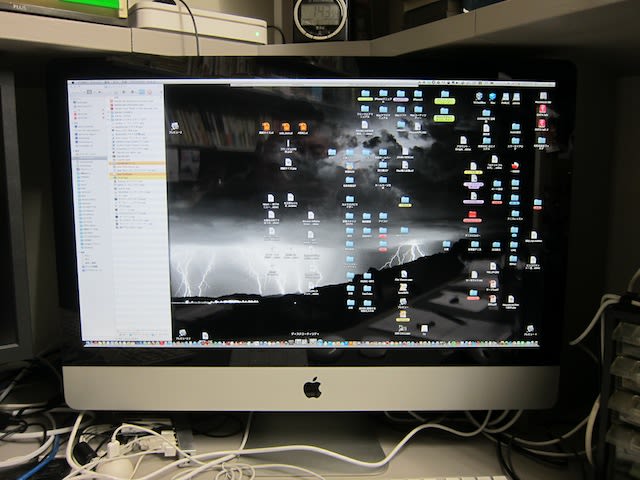

ソムノートが使いよい。これまでSyncBookを使っていた。どちらもパソコンとiPhoneでテキストを共有できるアプリだが、内容は大きく違う。SyncBookはテキストだけを扱う。共有にはMac側でもソフトを起動しておいて、iPhoneから共有する必要があった。
ソムノートは違う、データはクラウドなので瞬時に両方からアクセス可能。画像も張れるところが美しい。無料で1GBはうれしい、一生大丈夫かもしれない。データのフォルダー管理やタイムマシンでゴミ箱復活もある、NOTEとTODOなど使い安い機能はうれしい。ただ、iPhoneが優先されるようだ。
覚えておかなければならないことは山ほどあり、記憶力は皆無になりつつある現在、文明の利器はありがたい。ソムノートはこちらから。
新しいiPhoneと同時にiOSも更新された。バグが取れてからと思っていたのに、アプリの更新と同時にOSも更新してしまった。なってしまったものは仕方ない、慣れるほかない。折良く定期購読のMacFanの付録が「iOSの基本が丸ごとわかる/128ページのスタートガイド!」。iPhoneのいいところは、機種やOSが変わってもインターフェースがあまり変わらないことだ。これがガラパゴス携帯だと、1からマニュアルとにらめっこ、同じことがしたいだけなのに悪戦苦闘を強いられる。
iOS7、若干の違和感はあるものの想定内、新しく覚えることもほとんどなく使える。しかも、すべてのデータは元通り。電話やメールをほとんど使わないでも、携帯は持たざるを得ない。iPhoneになって初めて、邪魔な機械を携帯する意味がある。Googleのカレンダー同期やGmail、Map、時計、テニス乱数表、駅.Locky、メモなどの使い勝手はすこぶるよい。目玉のスワイプするコントロールセンターが、快適だ。
■「新しいiPhoneにデータを復元する前に必ずやっておきたいこと」というのがあった。
http://www.appps.jp/archives/2092408.html
■iOS7ユーザーガイド
http://help.apple.com/iphone/7/
大昔、プリンターがドットインパクト(当然死語)だったころ。互換のインクリボンを買った。継ぎ目でプリンターのピンが折れた。爾来互換のインクはプリンターにおいては、インクジェットになった現在も御法度。少々高くとも純正を使うことにしている。その分プリンターは破格に安くなったのだ。当時プリンターは、もちろんモノクロで28万円もしたのよ。
ところが、電池ではちょっと事情が違う。ナショナルの電動インパクトドライバーの互換電池は以前報告した。カメラ、ビデオなどほとんどに互換電池がある。amazonで購入している。買うなという方が無理。性能は若干劣るのだろうが、安さには勝てない。申し訳ないと思うが、メーカーも、もう少し努力していただきたい。
Canon デジタルカメラ PowerShot S90/NB-6L
Canon EOS 40D/BP-511A
Canon EOS 10D/BP-511A
SONY HANDYCAM HDR-HC3/NP-FP90
すべてが互換電池、性能も大差ないような気がするし、保証はしないが、今日まで本体にダメージを与えるということもなかった。写真は最上段が純正。

久し振りに東急ハンズに行った。文具売り場に特設されていた品は、以前チェックしたもの、購入してみた。どれも数百円、使って良かったら親戚中に配布するかも。
Camiappはご存じ、手描きのメモをiPhoneで写真に撮り、取り込むことが出来るアプリ連動のメモ帳。EvernoteやDropBoxに転送できる点も同様だ。類似品(失礼元祖かも)にSHOT NOTE、betapadがある。今回そのすべてが揃ったので、いずれ報告する機会があれば。ま、ネットに詳しく出ているしね。メモという言葉に弱い。memoソフトを多数持っている。メモが散乱してどれがどれか分からないので、一つのメモに1個の役割しか与えられない。メモは楽しい。
新聞クリップ、まずまずではないの。家人は寝転がって新聞を読むのでページはいつもばらばらだった。折り目がずれるので膨れる。
ハサミは切れる。当たり前なのだが、このハサミ、釣り糸のPEラインも難なく切れたので、値段以上の性能と思われる。

